Begini Cara Melakukan Backup Data Telegram
25 August 2024 |
16:04 WIB
Telegram merupakan salah satu aplikasi berbagai pesan gratis yang menjadi pilihan banyak orang di dunia. Lewat aplikasi ini, para penggunanya saling berbagi data seperti suara, gambar, dan sebagainya. Agar data-data tersebut tetap aman, Genhype harus melakukan backup.
Dikutip dari laman resmi, Telegram adalah aplikasi perpesanan. Genhype dapat menggunakan Telegram di semua perangkat secara bersamaan dan pesan akan disinkronkan dengan lancar di ponsel, tablet, atau komputer.
Saat ini, ada miliaran orang yang telah mengunduh telegram di seluruh dunia, sehingga menjadi salah satu aplikasi yang paling banyak diunduh di dunia. Para penggunanya dapat mengirim pesan, foto, video, dan file jenis apa saja melalui perangkat lunak tersebut.
Baca juga: Waspada, Mayoritas Penjahat Siber Beraksi lewat Telegram
Tidak jarang, pesan, foto, video, atau file yang dikirim oleh orang lain ke Genhype sangat penting, sehingga perlu melakukan pencadangan atau backup. Dengan begitu, kalian jadi tidak perlu khawatir kehilangan data yang ada dalam percakapan.
Untuk mencadangkan data yang dimiliki dalam telegram, Genhype dapat mengekspor sebagian atau semua obrolan, termasuk foto dan media lain yang ada di dalamnya hanya dengan beberapa ketukan saja.
“Hasilnya, Anda akan memperoleh semua data yang dapat diakses secara offline dalam format JSON atau dalam format HTML,” demikian tertulis.
Untuk itu, Genhype perlu membuka aplikasi Telegram Desktop. Lalu, kalian akan menemukan kode cepat tanggap atau quick response (QR) code. Langkah selanjutnya adalah buka aplikasi telegram di gawai pintar. Klik bagian pengaturan atau setting. Kemudian, pilih perangkat, dan ketuk fitur hubungkan ke desktop.
Seusai aplikasi telegram di gawai pintar terhubung dengan di desktop, Genhype perlu memilih menu Pengaturan atau Setting. Lalu, pilih bagian Advanced dan Export Telegram Data di bagian bawah.
Saat mengeklik pilihan, Genhype dapat mencentang jenis data yang ingin di-backup, seperti informasi akun, daftar kontak, personal chat, grup pribadi, foto, video, pesan suara, pesan video, file, stiker, dan sebagainya. Selain itu, kalian juga bisa memilih lokasi dan format penyimpanan data. Langkah terakhir adalah dengan mengeklik Export.
Baca juga: 4 Cara Meningkatkan Keamanan Akun Telegram
(Baca artikel Hypeabis.id lainnya di Google News)
Editor: Syaiful Millah
Dikutip dari laman resmi, Telegram adalah aplikasi perpesanan. Genhype dapat menggunakan Telegram di semua perangkat secara bersamaan dan pesan akan disinkronkan dengan lancar di ponsel, tablet, atau komputer.
Saat ini, ada miliaran orang yang telah mengunduh telegram di seluruh dunia, sehingga menjadi salah satu aplikasi yang paling banyak diunduh di dunia. Para penggunanya dapat mengirim pesan, foto, video, dan file jenis apa saja melalui perangkat lunak tersebut.
Baca juga: Waspada, Mayoritas Penjahat Siber Beraksi lewat Telegram
Tidak jarang, pesan, foto, video, atau file yang dikirim oleh orang lain ke Genhype sangat penting, sehingga perlu melakukan pencadangan atau backup. Dengan begitu, kalian jadi tidak perlu khawatir kehilangan data yang ada dalam percakapan.
Untuk mencadangkan data yang dimiliki dalam telegram, Genhype dapat mengekspor sebagian atau semua obrolan, termasuk foto dan media lain yang ada di dalamnya hanya dengan beberapa ketukan saja.
“Hasilnya, Anda akan memperoleh semua data yang dapat diakses secara offline dalam format JSON atau dalam format HTML,” demikian tertulis.
Backup Data Instagram
Genhype perlu menginstal Telegram Desktop versi paling anyar sebelum melakukan pencadangan data di komputer, baik di desktop maupun laptop. Setelahnya, kalian perlu menghubungkan akun Telegram yang ada di smartphone dengan telegram di komputer.Untuk itu, Genhype perlu membuka aplikasi Telegram Desktop. Lalu, kalian akan menemukan kode cepat tanggap atau quick response (QR) code. Langkah selanjutnya adalah buka aplikasi telegram di gawai pintar. Klik bagian pengaturan atau setting. Kemudian, pilih perangkat, dan ketuk fitur hubungkan ke desktop.
Seusai aplikasi telegram di gawai pintar terhubung dengan di desktop, Genhype perlu memilih menu Pengaturan atau Setting. Lalu, pilih bagian Advanced dan Export Telegram Data di bagian bawah.
Saat mengeklik pilihan, Genhype dapat mencentang jenis data yang ingin di-backup, seperti informasi akun, daftar kontak, personal chat, grup pribadi, foto, video, pesan suara, pesan video, file, stiker, dan sebagainya. Selain itu, kalian juga bisa memilih lokasi dan format penyimpanan data. Langkah terakhir adalah dengan mengeklik Export.
Baca juga: 4 Cara Meningkatkan Keamanan Akun Telegram
(Baca artikel Hypeabis.id lainnya di Google News)
Editor: Syaiful Millah


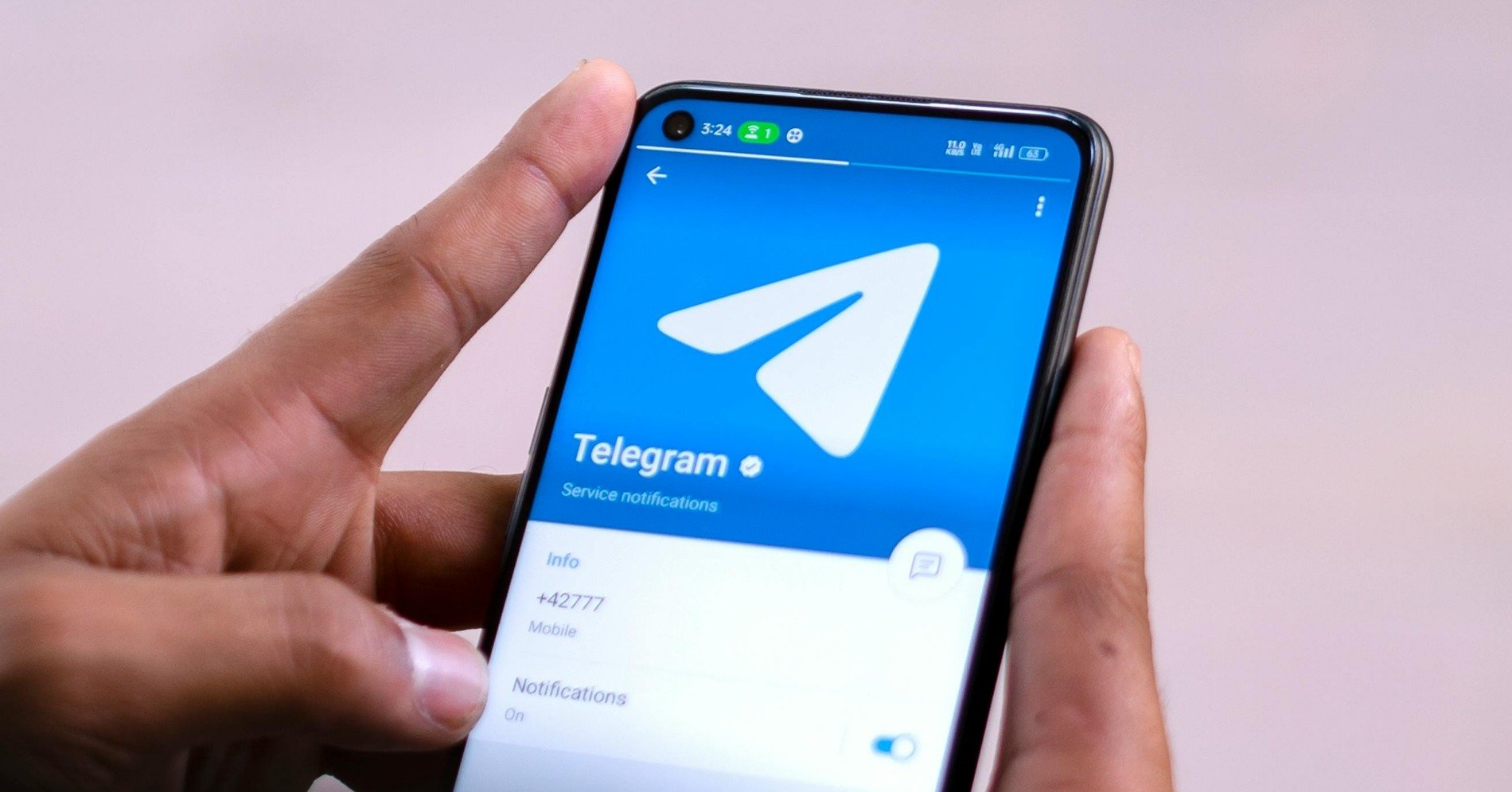





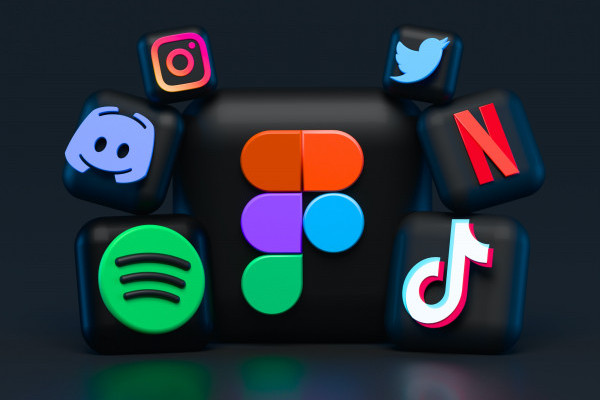
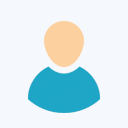


Komentar
Silahkan Login terlebih dahulu untuk meninggalkan komentar.